Defender for Cloud Apps 與 Microsoft Power Automate 整合,以提供自定義警示自動化和協調流程劇本。 藉由使用 Power Automate 中可用的連接器,您可以在 Defender for Cloud Apps 產生警示時自動觸發劇本。 例如,使用 ServiceNow 連接器在票證系統中自動建立問題,或傳送核准電子郵件,以在 Defender for Cloud Apps 中觸發警示時執行自訂治理動作。
必要條件
- 您必須擁有有效的 Microsoft Power Automate 方案
運作方式
Defender for Cloud Apps 本身會提供預先定義的治理選項,例如在定義原則時暫停使用者或將檔案設為私人。 藉由使用 Defender for Cloud Apps 連接器在 Power Automate 中建立劇本,您可以建立工作流程,以啟用原則的自訂治理選項。 在 Power Automate 中建立劇本之後,它會自動同步處理至 Defender for Cloud Apps。 然後將它與 Defender for Cloud Apps 中的原則產生關聯,以將警示傳送至 Power Automate。 Microsoft Power Automate 提供數個連接器和條件,可為您的組織建立自訂工作流程。
Power Automate 中的 Defender for Cloud Apps 連接器支援自動化觸發程序和動作。 Power Automate 會在 Defender for Cloud Apps 產生警示時自動觸發。 動作包括變更 Defender for Cloud Apps 中的警示狀態。
建立適用於 Defender for Cloud Apps 的 Power Automate 劇本
在 Defender for Cloud Apps 中建立 API 權杖。
流覽至 Power Automate 入口網站,選取我的流程,選取新增流程,然後在下拉式清單中的從空白建置您自己的流程下,選取自動化雲端流程。
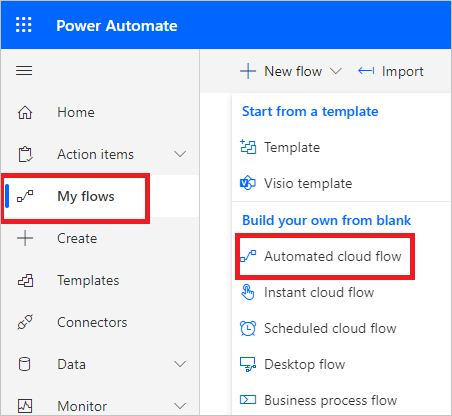
提供流程的名稱,然後在 [選擇流程的觸發程序] 中,輸入 Defender for Cloud Apps,然後選取 [產生警示時]。
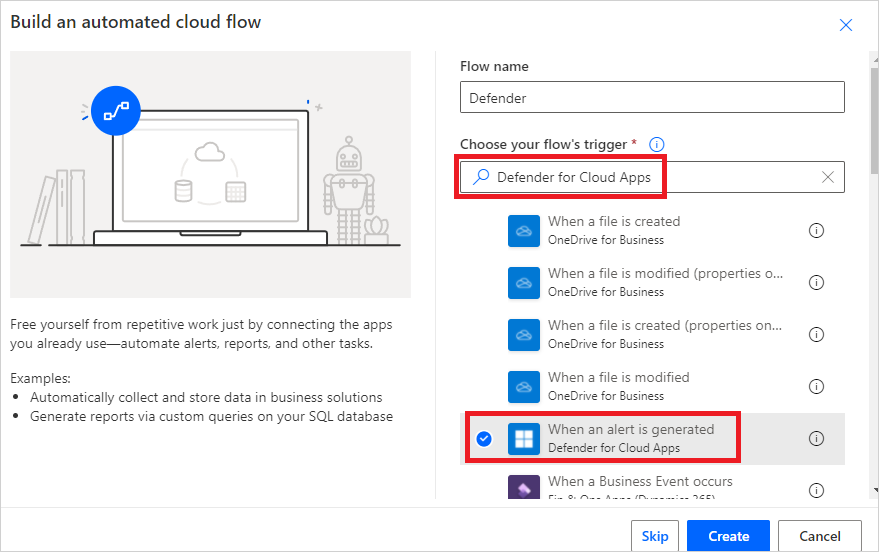
在 [驗證設定] 底下,貼上步驟 1 中的 API 權杖。 為您的連線命名,然後選取 [建立]。
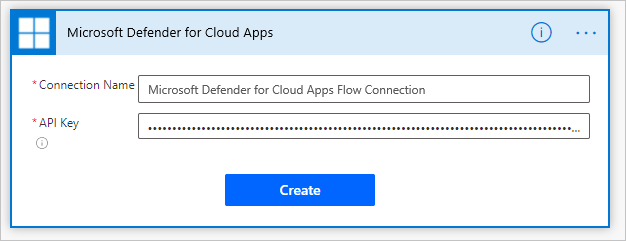
現在根據您的要求創建教戰手冊。 選取 [+新增步驟] 以定義 Defender for Cloud Apps 中的原則產生警示時應該觸發的工作流程。 您可以新增動作、邏輯條件、切換案例條件或迴圈,並儲存教戰手冊。 在此範例中,我們將新增 ServiceNow 連接器。
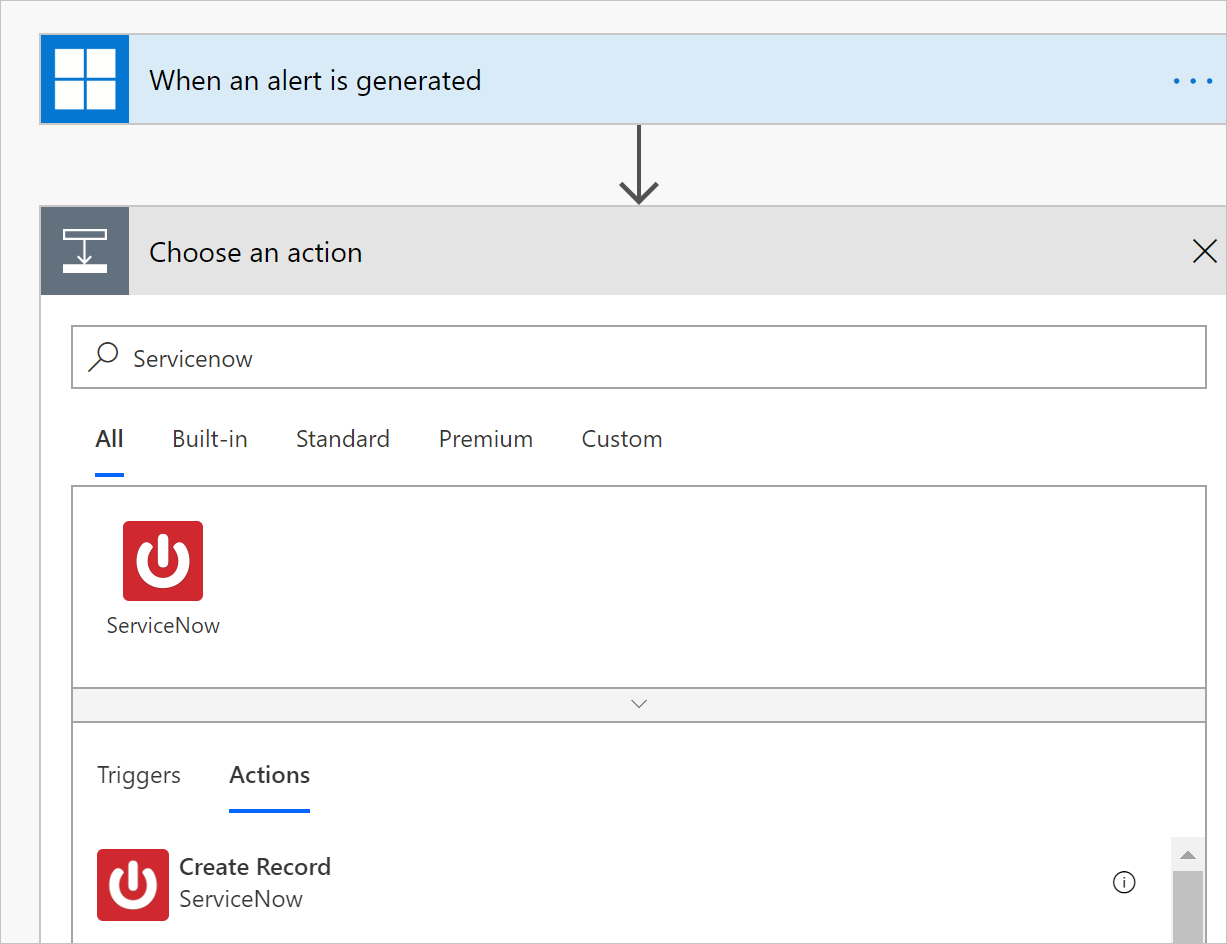
繼續設定您的教戰手冊。 劇本會自動與 Defender for Cloud Apps 同步處理。 如需在 Power Automate 中建立教戰手冊的詳細資訊,請參閱 在 Power Automate 中建立雲端流程。
在 Microsoft Defender 入口網站的 [雲端應用程式] 底下,移至 [原則 ->原則管理]。 在您要將警示轉送至 Power Automate 的原則資料列中,選取三個點,然後選取 [編輯原則]。
在 警示下,選取 將警示傳送至 Power Automate ,然後從下拉式功能表中選擇您先前建立的教戰手冊名稱。
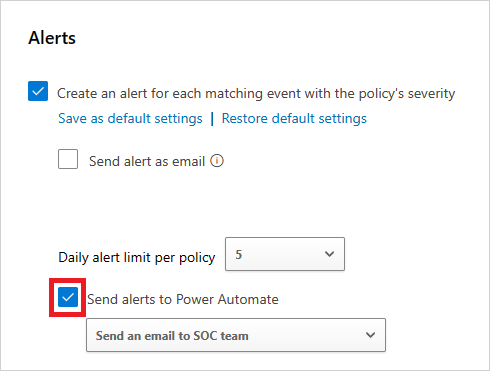
您可以在 Microsoft Defender 入口網站中查看您已撰寫或獲授與存取權的Defender for Cloud Apps劇本,方法是移至 [設定],然後選擇 [雲端應用程式],然後在 [系統] 底下選取 [劇本]。
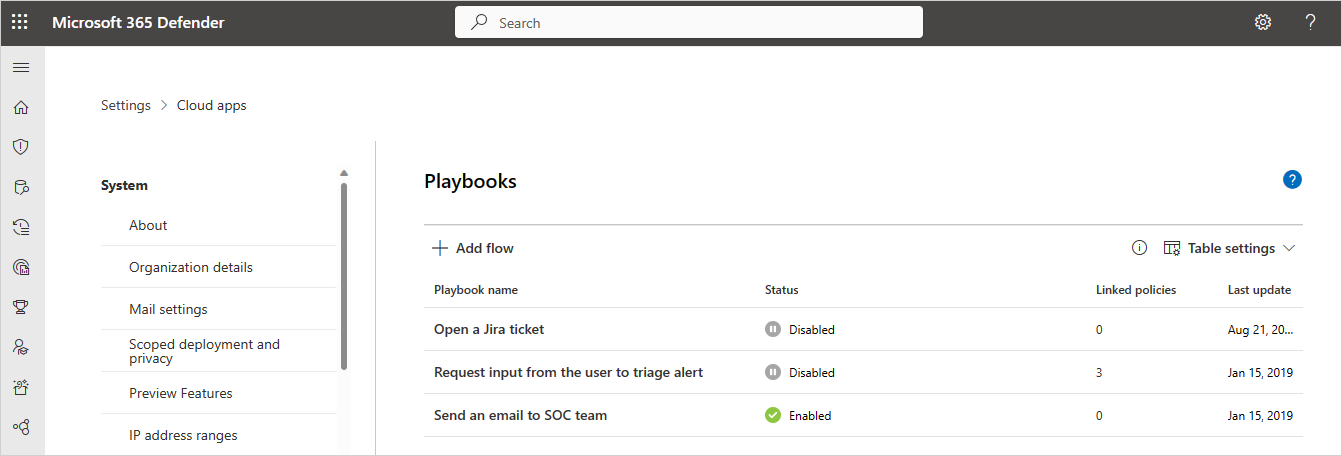
注意事項
支援的 Power Platform 環境數目上限為 80 個,但每個環境中可以使用的教戰手冊數量沒有限制。
Related videos
後續步驟
如果您遇到任何問題,我們隨時為您提供協助。 若要取得產品問題的協助或支援,請 開啟支援票證。